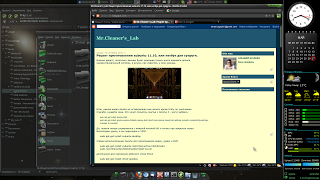この記事の執筆以来、Xubuntuの新しいバージョンがリリースされました。 この記事は古くなっています。 私は主に自分の記憶のために書き、より便利な関連性をサポートしています。
現在のバージョンと
トピックの続きについては、
ブログを参照して
ください 。
それはレシピです。なぜなら、新しくインストールされたシステムの私のバージョンだけの説明がさらに記述されるからです。そしてご存じのように、皆の好みは異なります。
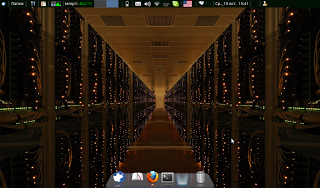
そのため、デフォルトでUnityのみを残す新しいubuntuがリリースされます。
ありがとう、自分で食べて。 Gnome 3で運を試したい人は次のように入力できます。
sudo apt-get install gnome-shell
sudo apt-get install gnome-session-fallback gnome-shell dconf-tools gnome-tweak-tool aptitude synaptic compizconfig-settings-manager lo-menubarはい。Altボタンを押したまま、ウィンドウを閉じたときにのみパネルを制御できるようになりました。
ボランティアのみなさん、幸運を祈ります。XFCEに進みます。
sudo apt-get install xubuntu-desktopビデオ、オーディオ、DVDを再生するための追加パッケージを配置します
sudo apt-get install xubuntu-restricted-extras libdvdread4
sudo /usr/share/doc/libdvdread4/install-css.shXfce4デスクトップ環境のアドオン
sudo apt-get install xfce4-goodiesgnomeからすべてのパッケージを削除しないでください。それらは引き続き有用です。 Xubuntuは多くの点でGnome 2に似ているだけでなく、そのパッケージも使用しています。
パネルをカスタマイズする
キーボードレイアウトアイコンを追加する
sudo apt-get install xfce4-xkb-pluginこれで、アプレットの選択メニューに表示されます
クーラーの温度と回転速度を監視します。
sudo apt-get install hddtemp smartmontools lm-sensors xfce4-xfapplet-plugin xfce4-sensors-plugin sensors-applet
sudo sensors-detect
sudo dpkg-reconfigure hddtemp下のパネル、罪深い、私たちはMac OSのイメージで作ります
sudo apt-get install avant-window-navigator外観をカスタマイズする
ユーザーアバターを追加します。
各ユーザーのディレクトリ(〜/ home / user)の名前を.png形式に変更し、最大150x150ピクセルのサイズを.faceに変更します
テーマとアイコンを追加する
ユーザーディレクトリで、フォルダー〜/ .iconsおよび〜/ .themesを作成します。
そこにダウンロードした美しさを置き
ますユーザーログインウィンドウの画像を変更します。
ファイルエディター/etc/lightdm/lightdm-gtk-greeter.confを見つけて開きます
値を変更する
[greeter]
background=
この簡単な操作のためのGUIがすでにあります。
sudo apt-add-repository ppa:claudiocn/slm
sudo apt-get update
sudo apt-get install simple-lightdm-managerプログラムを構成します。
気に入らないものを削除する
sudo apt-get remove unity
sudo apt-get purge abiword gcalctool gnumeric gnumeric-common好きなものを入れて
sudo add-apt-repository ppa:alexx2000/doublecmd
sudo add-apt-repository ppa:webupd8team/umplayer
sudo apt-get update
sudo apt-get install aptitude samba cheese vlc umplayer chromium-browser chromium-codecs-ffmpeg-extra gimp gimp-data-extras gimp-plugin-registry libreoffice speedcrunch wicd mc gnome-commander doublecmd-gtk quodlibet quodlibet-plugins fbreader djview4 xchmカフェイン-フラッシュビデオを見るときにスクリーンセーバーを無効にする
sudo add-apt-repository ppa:caffeine-developers/ppa && sudo apt-get update && sudo apt-get install caffeineすべてはうまくいきますが、配偶者はすべてのレシピをOS Windowsのプログラムに保存し、彼女の習慣を変えません。 関係ありません、ワインを置きます。
sudo apt-get install wine winetricksこの特定のプログラムが適切に機能するためには、作業ディレクトリを指定する必要があります。
この問題は、上部パネルのアプレットを設定することで解決できます(写真を参照)

または、ターミナルで個別の起動ファイルを作成します(実行権を忘れずに)
ファイルに、次のようなプログラムの作業ディレクトリへのパスを書き込みます。
cd /home/user/Windows/Recipes/bin && wine recipes.exe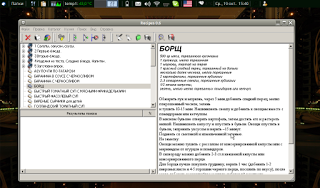
プーさん 自分の世話をしましょう。
sudo apt-get clean && sudo apt-get autoremoveそれはかなり許容できることが判明しました:
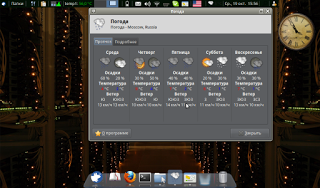
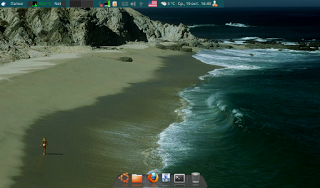
追加の問題
1. Nvidia vdpauから動作させる:
sudo add-apt-repository ppa:ubuntu-x-swat/x-updatessudo apt-get updatesudo apt-get install nvidia-current nvidia-settings vdpau-video
2.独自のコーデックHDビデオCoreAVCDecoder.axを配置します
sudo add-apt-repository ppa:ripps818/coreavcsudo apt-get updatesudo apt-get install mplayer dshowserver3端末が前のセッションのコマンドを記憶していない場合、〜/ .bash_historyの所有者をrootから自分自身に変更する必要があります。
4.いくつかの更新の後、gimpは実行を停止しました。 これを発行することにより:
gimp: error while loading shared libraries: libgegl-0.0.so.0: cannot open shared object file: No such file or directory
次の詐欺によって解決されました
sudo apt-get purge gimp libgegl* libbabl*sudo apt-get install gimp gimp-data-extras gimp-plugin-registry5. Skypeでビデオカメラの画像が上下逆になっている場合。 次のコマンドでSkypeを起動します。
sh -c "LD_PRELOAD = / usr / lib / i386-linux-gnu / libv4l / v4l1compat.so skype"
6. Oracle Java(JDK)7のインストール
sudo add-apt-repository ppa:webupd8team/javasudo apt-get updatesudo apt-get install oracle-jdk7-installerPSまた、しかし、大画面で、右にconky。